edge浏览器兼容模式怎么设置?edge浏览器是一款超级实用的浏览工具,这款浏览器界面十分简约,搜索功能非常强大,我们在使用这款浏览器浏览部分网页的时候需要开启浏览器的兼容模式才可以正常访问,不少用户对edge浏览器还不是很熟悉,那么具体要如何开启edge浏览器兼容模式呢。本篇文章就给大家带来edge浏览器设置兼容模式步骤一览,希望能够给大家带来帮助。

1、首先进入浏览器,然后点击右上角的三个点(如图所示)。
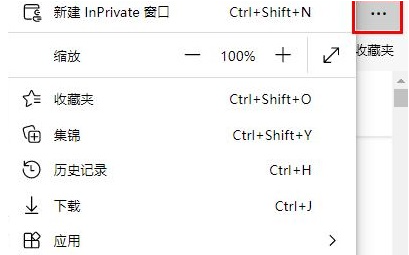
2、然后在菜单中点击“设置”(如图所示)。
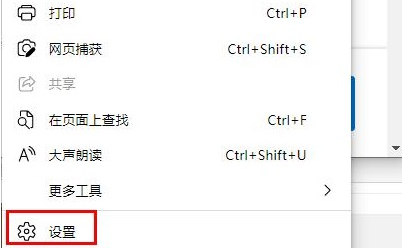
3、在设置的左侧点击“默认浏览器”(如图所示)。
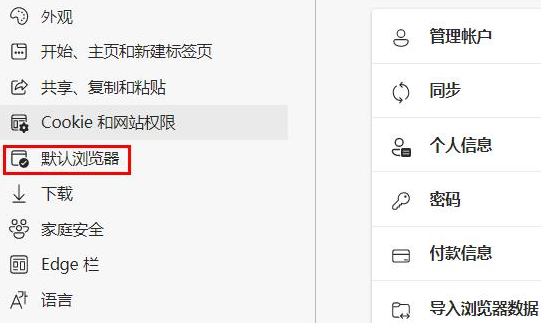
4、最后即可在右侧进行兼容性设置(如图所示)。
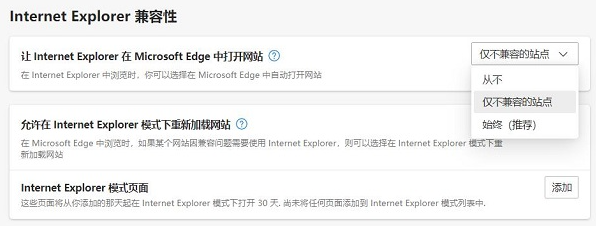
上述就是【edge浏览器兼容模式怎么设置?edge浏览器设置兼容模式步骤一览】的所有内容啦,大家赶紧来看看了解一下吧。
